WordPress Kategorilerini Toplu Kaldırmanın/Toplu Silmenin Basit Bir Yolu
Yayınlanan: 2022-09-15Temizlenmek ve organize edilmek için sıralanmış gereksiz ve istenmeyen kategorilerimiz yok mu ama onlara zar zor zaman ayıramıyor muyuz?
İster daha az ister daha büyük taksonomi yönetiyor olun – nitelikler, kategoriler; Bunları tek tek silmek sinir bozucu olmakla kalmamış olmalı, aynı zamanda tartışıldığında kulağa sıkıcı da gelebilirdi.
Peki, yüzlerce WordPress blog kategorisini nasıl silersiniz? Bunları hızlı bir şekilde toplu olarak silmenin en iyi yolu nedir? Silindiyse geri getirmenin bir yolu var mı?
Seni koruduk. Daha iyi anlamak için biraz daha derine inelim.
WordPress kategorileri nelerdir?
WordPress kategorileri, kullanıcıların belirli türdeki materyalleri, genellikle gönderileri düzenlemesine/gruplandırmasına izin veren, kontrol panelinde bulunan sınıflandırmalardır.
Gönderi grupları genellikle kategoriler olarak adlandırılır. Hem web sitesi yaratıcıları hem de kullanıcılar bunlardan kazanç sağlar, çünkü birincisi materyallerini daha iyi organize edebilir ve ikincisi, birincil menünün yanı sıra ekstra gezinme seçeneklerine sahiptir.
Birden çok normal kategori içeren üst kategoriler ekleyerek, kategorilerle de hiyerarşiler oluşturabilirsiniz. Bu kategori hiyerarşileri, WordPress tarafından tema ve işlev dosyalarında tutulur.
Dijital ürünler satan bir web sitesi düşünün. Bu nedenle, bu web sitesi için blog gönderileri aşağıdaki kategorilere girebilir:
- Ürün Bilgisi
- Duyurular
- Başarı Öyküleri
- nasıl yapılır
- Öne çıkan
ve benzeri…
Örneğin, 'Tek bir yerden WordPress gönderileri nasıl toplu olarak düzenlenir' blog gönderisi, 'Nasıl Yapılır' kategorisinin altına gelecektir.
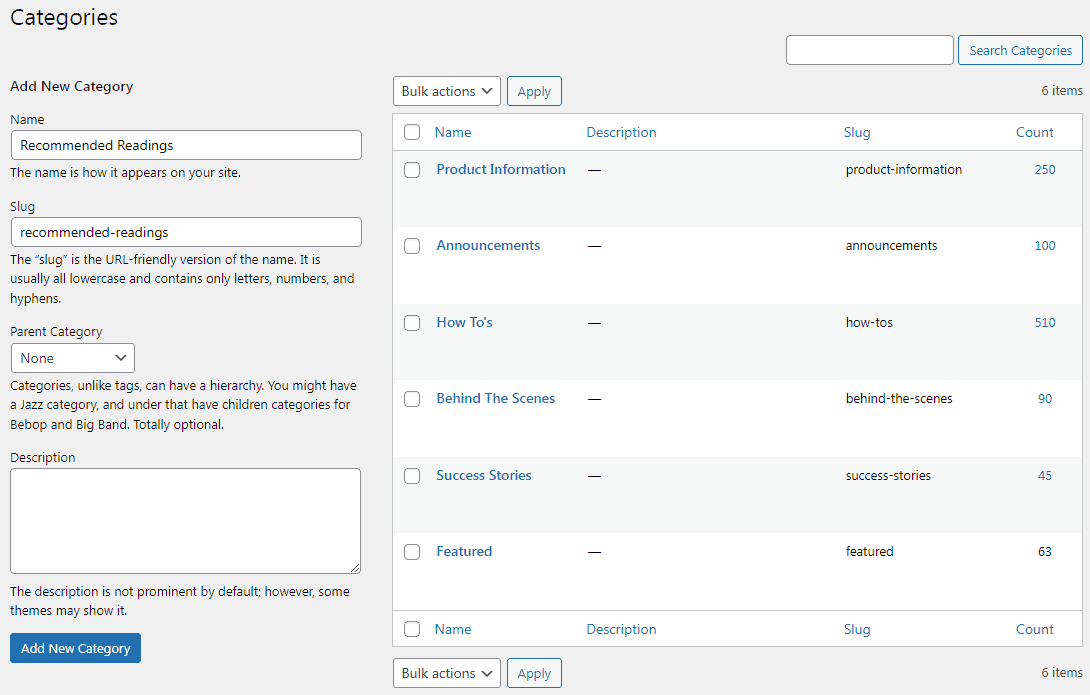
Kategoriler genellikle sitenin konusuna bağlı olarak blog yazılarını düzenlemek için kullanılır .
Artık blog gönderileri arttıkça kategoriler artıyor ve onları yönetmek zorlaşıyor.
Ayrıca, daha iyi isimlerle yeni kategoriler oluşturmak ve eskilerinden kurtulmak isteyebilirsiniz. Hatta test amaçlı oluşturulmuş kategorileri silmek isteyebilirsiniz.
Bu yüzden bir sonraki bölümümüz, WordPress'teki varsayılan özelliği kullanarak WordPress toplu silme kategorilerinde.
WordPress'te gönderi kategorilerini toplu olarak nasıl silebilirim?
Zaten etkinleştirdiyseniz, temel 'Kategoriler' bölümünü kullanarak WordPress'teki bir veya iki kategoriyi hızla silebilirsiniz.
- WordPress Yönetici panosunda,
Posts > Categories'i tıklayın. - Fareyle bir kategorinin üzerine gelin, görünen
Deletebağlantısını seçin. Onay istemini kabul ettiğinizde kategori hemen silinir.
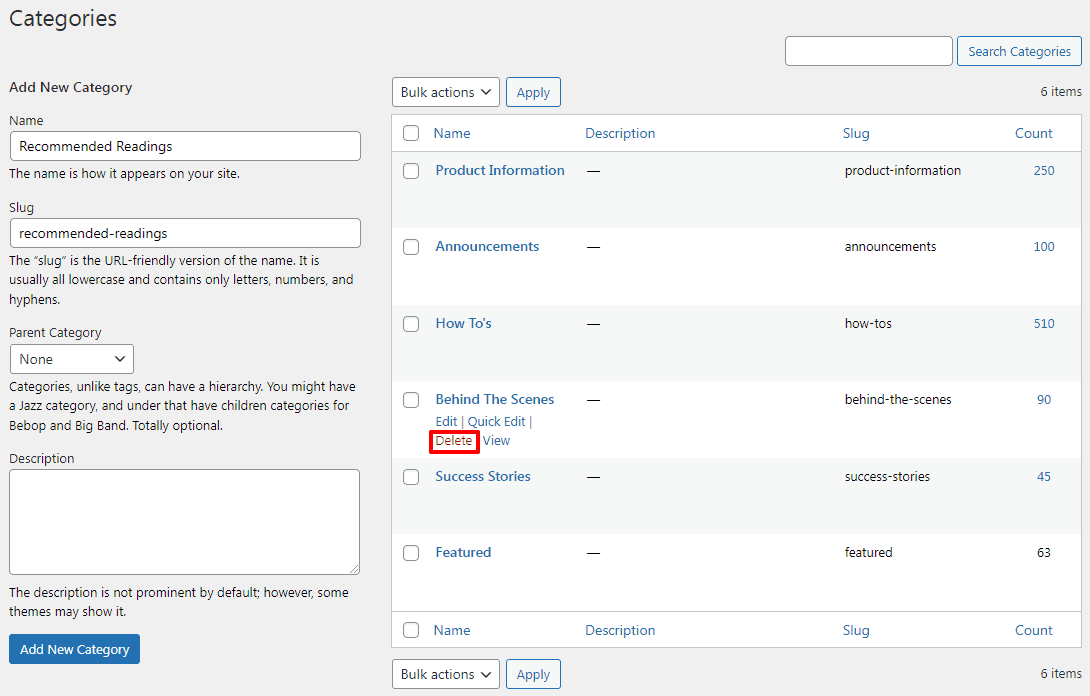
Diğer bir seçenek ise tek bir kategori açmak ve sayfanın alt kısmındaki 'Sil' bağlantısını bulup tıklamaktır.
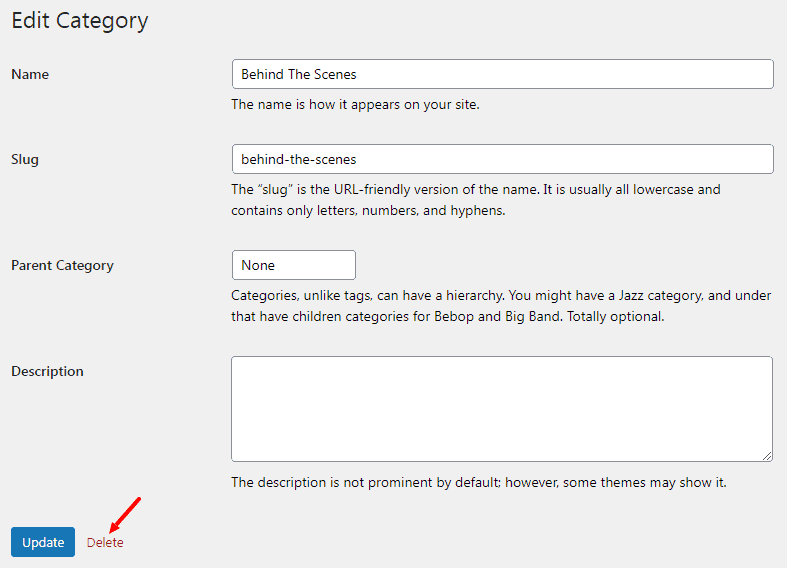
Kategoriler sayfasından kategorileri toplu olarak silmek için:
- WordPress Yönetici panosunda,
Posts > Categories'i tıklayın. - Silmek istediğiniz her kategori adının yanındaki kutuyu işaretlemeniz yeterlidir.
-
Bulk actionsaçılır menüsü altındaDeleteseçin ve ardındanApplytıklayın. Toplu kategori silme, kategorileri silmeden önce bir kez onaylamanızı gerektirir. - Onaylandıktan sonra,
Categories deletedyazan bir mesaj göreceksiniz.
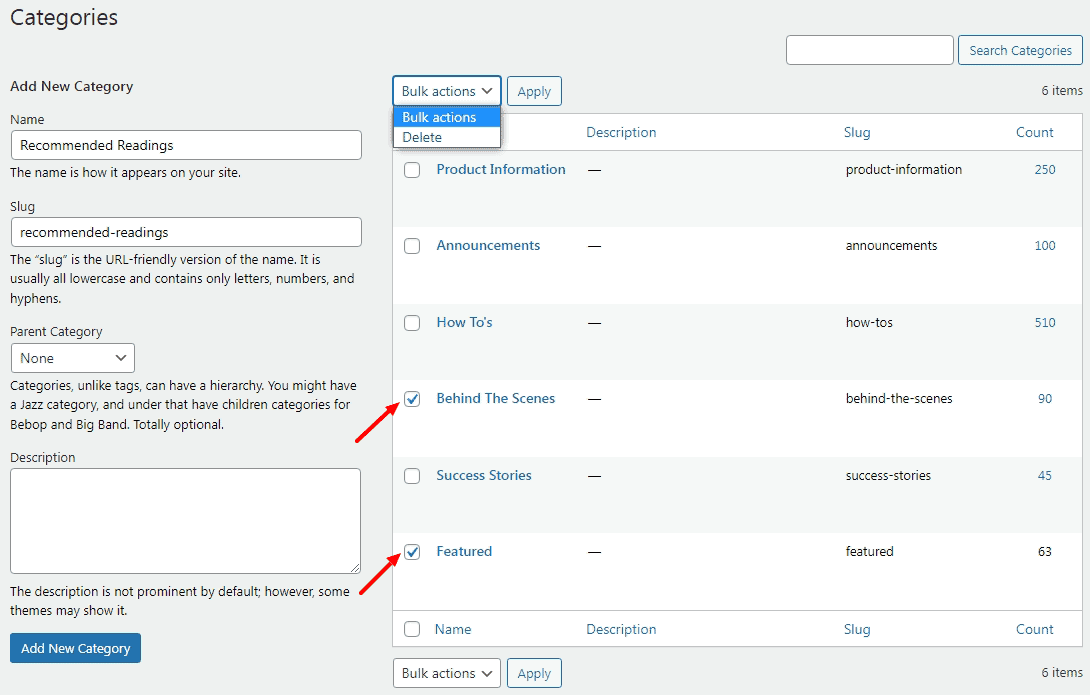
Bu yöntem, artık sahip olmak istemediğiniz tüm blog yazısı kategorilerini kaldırmanıza ve bunları bir kerede kalıcı olarak silmenize yardımcı olacaktır.
WordPress'te bir silme kategorisi nasıl geri yüklenir?
Numara! WordPress'ten bir kategoriyi sildikten sonra kurtarılamaz. Kalıcı bir silmedir.
WordPress, gönderiler ve sayfalar için bir Çöp Kutusu bölümüne sahiptir, ancak kategoriler için değildir.
Bir kategoriyi istemeden sildiyseniz, aynı adla yeni bir kategori oluşturmanızı öneririz. Bu şekilde, yanlışlıkla Kategorilenmemiş kategorisine taşınan tüm girdileri tekrar içeri ekleyebilirsiniz.
Kategorilere atanan gönderilere ne olur?
Bir kategorinin birincil işlevi, daha iyi kategorizasyon için gönderilerin ekleneceği bir yer olarak hizmet etmektir.
İlişkili kategorileri silinirse, tüm blog gönderileriniz artık belirli bir kategoriye girmeyecek.
Bu kategoriler için varsayılan kategori 'Kategorisiz'dir. Bu, başlatıldığında tüm WordPress web siteleri için varsayılan gönderi kategorisidir.

Kategorileri toplu olarak silmek için neden varsayılan WordPress yolunu kullanmıyorsunuz?
WordPress'te varsayılan olarak toplu silme kategorilerini kullanmanın birçok pratik faydasının yanı sıra, onu daha az rahat ve zaman alıcı hale getiren birkaç faktör vardır. Nedenlerinden bazıları şunlardır:
- Yüzlerce gönderiyi manuel olarak işlemek neredeyse imkansız hale geliyor.
- Güçlü filtreleme seçeneklerinden yoksundur ve düzenlenmesi zordur.
- Harika bir UX değil, gönderi sayısı daha fazlaysa çok yavaş yüklenir.
- Kategorileri kurtarmanın bir yolu olmadığından, kaldırıldıktan sonra kurtarılamazlar.
Bu, yalnızca daha az içeriğe ve daha az ürün kategorisine sahip olanlar veya her birini düzenlemeye bu kadar çok zamanı olanlar için etkili olabilecek yavaş bir prosedürdür.
Yüzlerce gönderiyi, sayfayı ve WooCommerce ürününü toplu olarak nasıl yöneteceğinizi ve kategorileri toplu olarak nasıl kaldıracağınızı/atayacağınızı merak ediyorsanız, işte size harika bir çözüm.
WordPress ve WooCommerce'de kategorileri toplu olarak kaldırmanın/atamanın en kolay yolu
Smart Manager ile, Excel benzeri bir elektronik tablo kullanarak WooCommerce ürünlerini, siparişleri, kullanıcıları, kuponları… özel olanlar da dahil olmak üzere herhangi bir WordPress gönderi türünü kolaylıkla ve rahatça yönetebilirsiniz.
Bu, WordPress blog gönderileri ve sayfaları için, anahtar kelimeleri değiştirebileceğiniz, meta açıklamayı düzenleyebileceğiniz, yayınlanma tarihini değiştirebileceğiniz, resim ekleyebileceğiniz, gönderileri ve sayfaları çoğaltabileceğiniz, CSV'ye aktarabileceğiniz … ve tek bir yerden çok daha fazlasını yapabileceğiniz anlamına gelir.
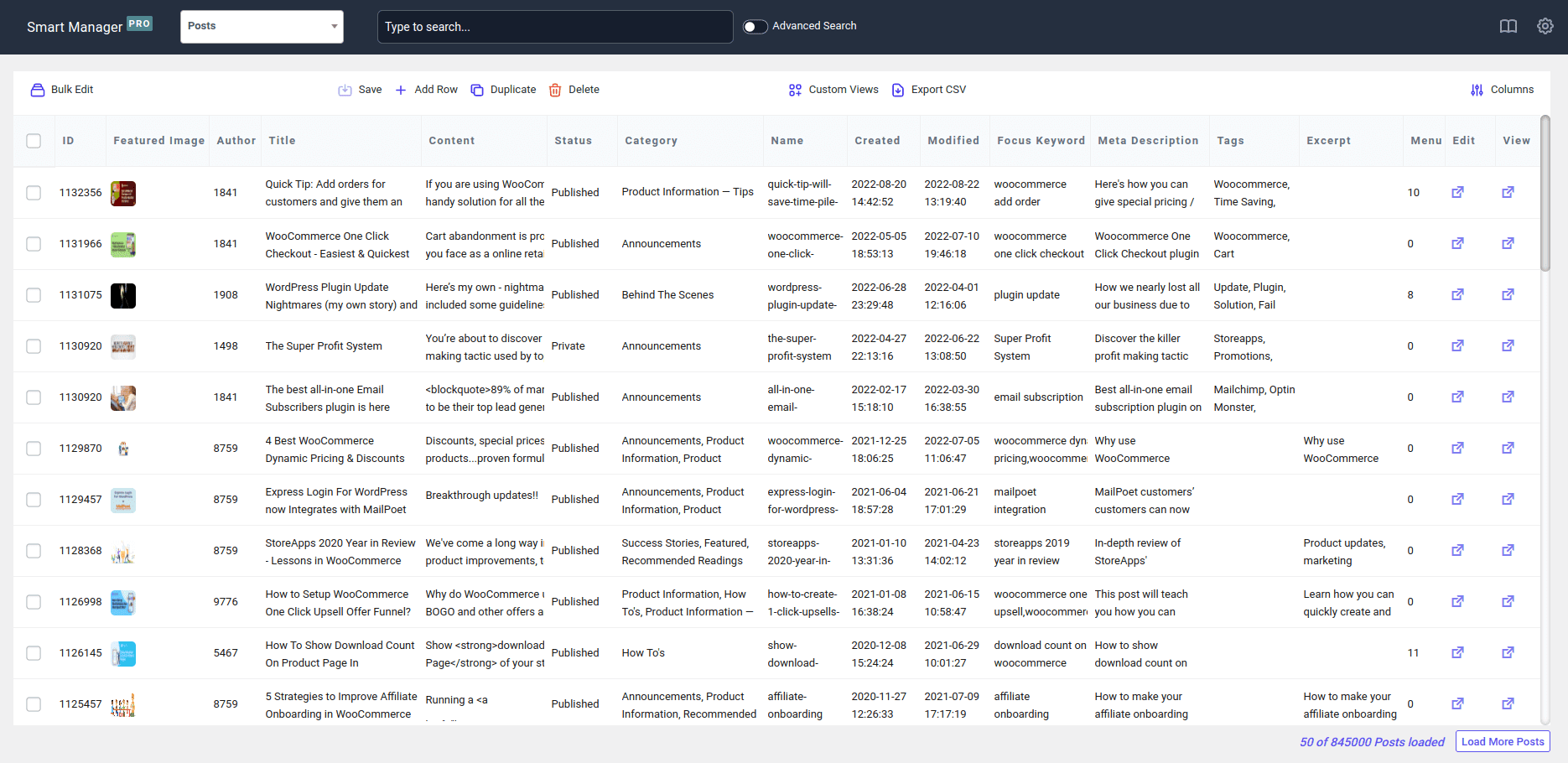
Şimdilik, Smart Manager ile blog gönderilerinden kategorileri yalnızca toplu olarak kaldırabilir/atayabilirsiniz, ancak bunları toplu olarak silemezsiniz.
Not – Smart Manager, ürünler, siparişler, kuponlar ve diğer gönderi türleri için kayıtları toplu olarak silmenize (çöp kutusuna taşıma veya kalıcı silme) izin verir. Kategorileri ve nitelikleri toplu olarak silme ve bunları yönetme desteği yakında eklenecektir.
Kategorileri Gönderilerden toplu olarak nasıl kaldırabilirim?
-
WordPress Admin panel > Smart Managergidin ve açılır menüdenPostspanosunu seçin. - Tüm gönderileri seçmek için başlık onay kutusunu tıklayın. Veya şimdilik kategorileri toplu olarak kaldırmak istediğiniz gönderileri seçin. Belirli gönderileri bulmak için gelişmiş arama seçeneği de vardır. Gerekli kayıtları seçin.
- Sol üst köşedeki
Bulk Editseçeneğine tıklayın. Bir kaydırma paneli açılacaktır. İlk açılır menüdenCategoryseçin. - İkinci açılır menüden
remove fromseçin ve üçüncü açılır menüden uygun kategoriyi seçin. - Gerekirse toplu düzenleme için başka koşullar ekleyin.
-
Updatedüğmesine tıklayın.
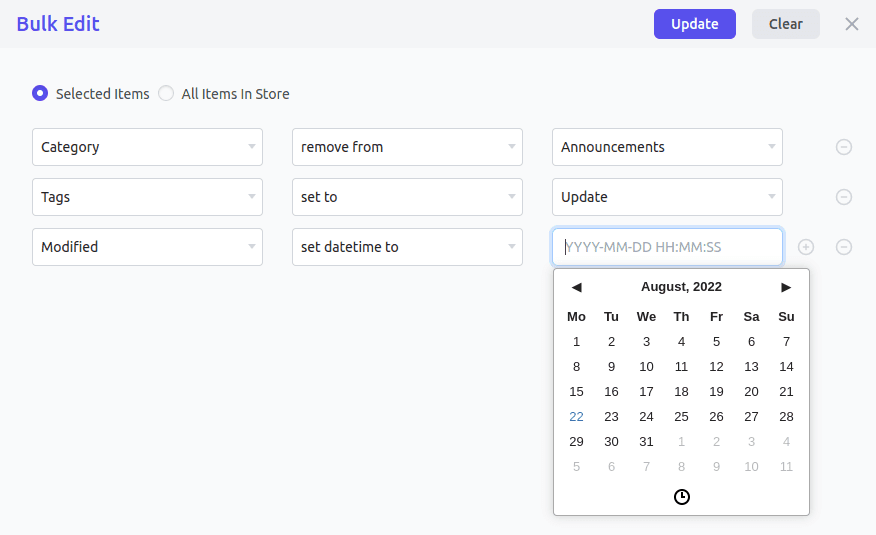
Bu kadar.
Gönderilere toplu olarak bir kategori atamak istiyorsanız, yukarıda belirtildiği gibi 'kaldır' set to yerine ayarla'yı seçin.
Tek bir gönderi için, doğrudan sayfa düzenleyiciyi kullanarak bir gönderiye kategoriler atamak veya kaldırmak için Satır İçi düzenlemeyi de kullanabilirsiniz.
Bu basit adımlar, gereksiz ve kullanılmayan gönderi kategorilerini kaldırmanıza ve çevrimiçi mağazanızı daha iyi düzenlemenize ve düzenlemenize yardımcı olabilir.
Kategoriler Ürünlerden toplu olarak nasıl kaldırılır?
Blog gönderilerine gelince, WooCommerce ürünlerinden kategorileri toplu olarak kaldırabilir/atayabilirsiniz.
-
WordPress Admin panel > Smart Managergidin ve açılır menüdenProductspanosunu seçin. - Tüm ürünleri seçmek için başlık onay kutusuna tıklayın. Veya şimdilik sadece toplu olarak çıkarmak istediğiniz ürünleri seçin kategorileri kaldırın. Belirli ürünleri bulmak için gelişmiş arama seçeneği de vardır. Gerekli kayıtları seçin.
- Sol üst köşedeki
Bulk Editseçeneğine tıklayın. Bir kaydırma paneli açılacaktır. İlk açılır menüden Kategori'yi seçin. - İkinci açılır menüden
remove fromseçin ve üçüncü açılır menüden uygun kategoriyi seçin. - Toplu düzenleme için gereken diğer koşulları ekleyin.
-
Updatedüğmesine tıklayın.
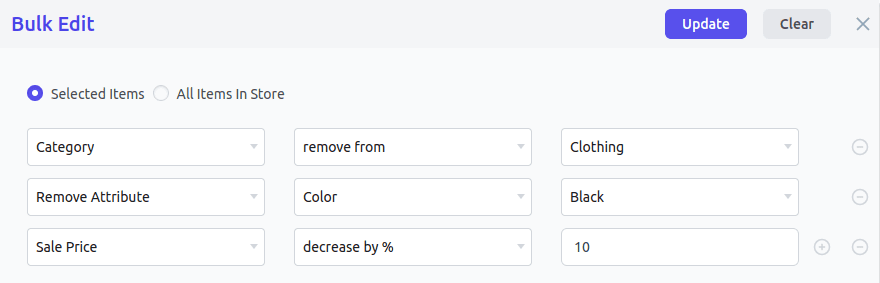
Bu kadar.
Ürünlere öznitelikleri toplu olarak kaldırmak/atamak için benzer adımları kullanabilirsiniz. Kategori seçeneği yerine, açılır menüden Nitelikler'i seçin.
Canlı demoyu deneyin
Smart Manager'ın ek avantajları
Yalnızca toplu düzenleme veya toplu silme değil, Smart Manager'ın size sunacağı çok şey vardır:
- E-tabloda kolayca birden çok düzenleme yapın ve satır içi düzenleme ile hepsini bir kerede kaydedin.
- Yineleme özelliği, herhangi bir gönderi türü için seçilen kayıtların veya tüm kayıtların bir kopyasını oluşturmanıza olanak tanır.
- Kolay CSV dışa aktarma: Tüm verileri veya verileri tarihe, aramaya ve sütunlara göre dışa aktarın.
- Özel görünümler: Sık sık yönetmek ve düzenlemek istediğiniz sınırlı bir veri kümesiyle görünümleri/panoları ayarlayın.
- Kullanıcı rollerine göre panolara erişimi kısıtlayın.
toparlamak
Umarım bu blog size WordPress ve WooCommerce'deki toplu silme kategorileri hakkında basit bir görünüm vermiştir.
Gönderilerin ve sayfaların tek bir yerden daha iyi yönetimi için Smart Manager'ı deneyebilirsiniz. Hepsinden önemlisi, günlük çalışma saatlerinizi saniyeler içinde yapabilir. Akıllı olarak her zaman ilerleyebilirsiniz.
SSS
S – WordPress'te etiketler ve kategoriler arasında herhangi bir fark var mı?
A – Evet, Etiketler her gönderi hakkında daha spesifik bilgiler sunarken, kategoriler gönderi konularının genel bir gruplaması olarak hizmet eder.
S – Smart Manager'da birden fazla WooCommerce kuponunu ve diğer WordPress yazı tipi kayıtlarını silebilir miyiz?
Evet, daha iyi anlamak için bu videoya başvurabilirsiniz.
S – Öne çıkan görselleri ve medya kitaplığı görsellerini silebilir miyiz?
A – Evet, bu Smart Manager kullanmanın bir avantajıdır. Açılır menüden 'Ek' panosunu seçerek, her bir ürünü ve gönderiyi gözden geçirmeniz gerekmeyecek. Kaldırmak istediğiniz tüm resimlerdeki Sil simgesini tıklayın.
